COREGA(コレガ) CG-WLBARシリーズ 共通設定
スポンサード リンク
CG-WLBARシリーズのポート開放の設定方法を説明します。
まずは、CG-WLBARにログインします。
192.168.1.1← クリックするとログイン画面が開きます。
または、ブラウザを立ち上げアドレスバーに【192.168.1.1】と入力し【Enter】をクリック。
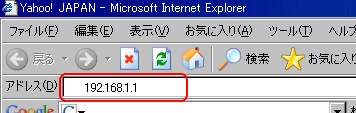
ログイン画面が表示されます。
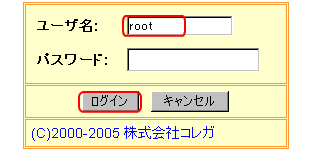
【パスワードに】、【root】と入力し、【OK】をクリック。
※パスワードは空白のままでかまいません。任意に設定されている方は設定したパスワードを入力して下さい。ログインできない場合は、ルータの初期化が必要になります。
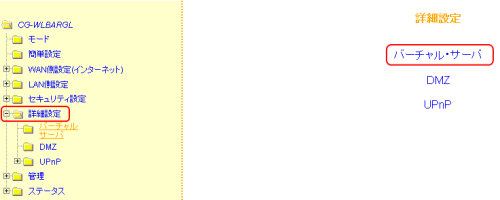
ルータログイン後画面左の【詳細設定】をクリックし、【バーチャル・サーバ】をクリック。
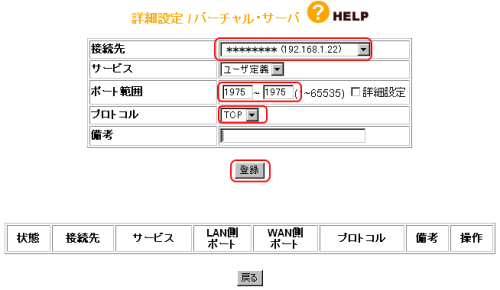
上記画面が表示されますので、各設定を入力していきます。
【接続先】は、右の矢印をクリックし、ポート開放したいPCを選択します。
【ポート範囲】には、任意のポート番号を入力します。
【変換対象プロトコル】は、お使いの環境にあわせて設定して下さい。
※通常のアプリケーションの場合はTCP・ゲームなどの場合はUDPが多いようです。
※開放したいポートが2つ以上ある場合は、個別にもう1つ設定するか、ポート範囲を、【2000~3000】のように指定します。
入力事項を確認し、【登録】をクリック。
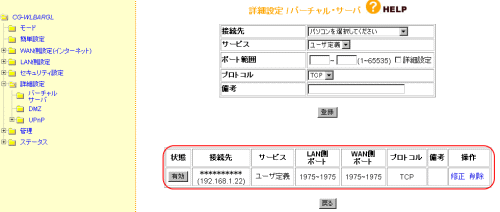
一覧の中に、今回の設定が登録され、上記画面のように【状態が】有効になっていれば設定完了です。
※CG-WLBARシリーズの中には、上記設定後、ルータの再起動が必要なものもあります。上記設定でポート開放できない場合は、画面左の【管理】の項目の中から、再起動をしてみて下さい。
以上でCG-WLBARシリーズの設定は完了です。
スポンサード リンク
Googleサイト内検索
NTT
COREGA
BUFFALO
Yahoo! BB
NEC Aterm
二重ルータ
メインメニュー
Information
- 関連リンク -
- ESET Smart Security
- 2年連続!
最優秀ウイルス対策ソフトの上位版。
検出率No.1・軽さNo.1。
警視庁でも採用中!
未知のウイルスに強く、メッセンジャー、スカイプ、USBウイルスにも対応!
今、最も多く乗り換えられているウイルスソフト! - 1万円で買えるノートPC特集
- 待った無しの早い者勝ち!
1万円以内で買えるデジタルドラゴンのノートPC特設ページ。 - ドスパラWEB限定セール
- ドスパラWEB限定セール会場!PCパーツ、ソフトウェア、デジタル家電‥他が、特化価格!
随時更新されるアイテムは要チェック!
Copyright (C) 2007 - ポート開放ナビ - All Rights Reserved
